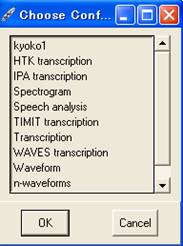音響分析の基礎の基礎

「声紋」って聞いたことありますか?テレビのサスペンスドラマとかで出てくるあれです。
サウンドスペクトログラムともいいます。普通のコンピュータ(ここではWindows Xpを例として説明します)さえあれば、結構簡単にお家でも見ることができます。
みなさんも試してみませんか?
1.自分の声を録音しよう!
静かな部屋でマイクを使ってカセットテープに録音します。
本当は防音室でDAT(デジタル・オーディオ・テープ)に録音するのが一番なのですが、上記の方法でも練習には十分です。
2.コンピュータに音声を取り込む
まず、使用するコンピュータが立ち上がる時に音が出ていますか?出ていれば再生は、そのまま使えます。
出てない場合は、画面下のツールバーにある再生コントロールを調節します。
録音できない場合も録音コントロールを調節します。
厳密にはいろいろと気を付けたほうがいいことがあるのですが、とりあえず、カセットデッキのLine
OutとコンピュータのLine Inをオーディオケーブルでつなぎます。
3.音声分析用ソフトを用意する
ただ音声を取り込んで音声ファイルにするのならばWindows付属のものだけでもよいのですが、音声波形やサウンドスペクトログラムを見るという目的もあるのでWavesurferという無料のソフトをネット上からダウンロードします。
Wavesurferのインストール方法
ダウンロードしたファイルをデスクトップに置くのではなく、C:またはD:の下に置かないとうまくいかないことがあるみたいです。バァージョンアップが非常に早いソフトですので、時々大幅に変わりますので注意しましょう。デスクトップにはショートカットを作っておくと便利です。
Wavesurferを立ち上げる
デスクトップに作ったショートカットをダブルクリックして立ち上げます。そうすると、上のほうに左から順番に以下のようなボタンがあります。
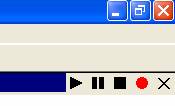 |
再生(黒い三角) |
まず、赤い○ボタンを押して録音します。
該当部分だけ録音できたら、停止ボタンを押して止めます。
再生ボタンを押して録音できているか確かめます。
File → save as で名前をつけて音声ファイル(拡張子は.wav)として保存します。
分析する時はFile → open(または黄色いフォルダーのボタン)で該当のファイルを開きます。